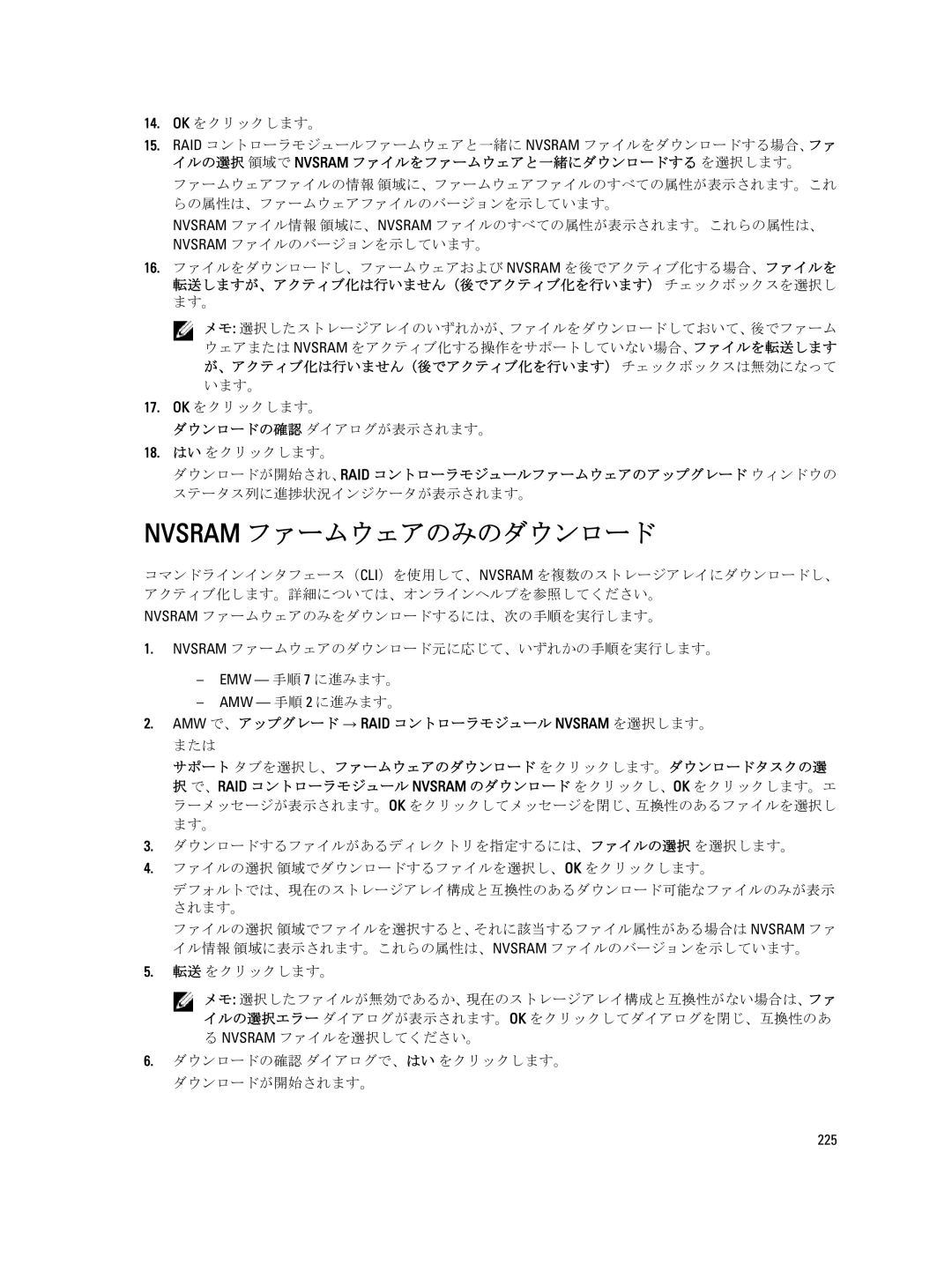dell power vault md series specifications
The Dell PowerVault MD Series represents a robust range of storage solutions designed to meet the varied demands of modern data storage environments. These systems are engineered for seamless integration with various Dell servers and storage architectures, offering flexibility and scalability that cater to both small and large enterprises.One of the standout features of the PowerVault MD Series is its ability to support multiple RAID levels, including RAID 0, 1, 5, 6, 10, 50, and 60. This versatility not only enhances performance but also ensures data redundancy, thereby safeguarding critical information against loss. The series also allows users to configure hot-swappable drives, enabling maintenance and upgrades without downtime—an essential characteristic in today’s 24/7 operational environments.
The MD Series primarily utilizes SAS (Serial Attached SCSI) and SATA (Serial ATA) drives, providing options for businesses looking to balance performance and cost. SAS drives deliver higher speeds and reliability, making them ideal for performance-intensive applications, while SATA drives offer a more economical solution for less demanding storage needs. This range of drive options provides the flexibility to tailor storage solutions according to specific workload requirements.
In terms of connectivity, the PowerVault MD Series features dual controllers with automatic failover capabilities. This redundancy enhances system reliability and performance by allowing load balancing across controllers. Additionally, the series supports multiple host connectivity options, including iSCSI and Fibre Channel, ensuring broad compatibility with existing infrastructure.
Management of the PowerVault MD Series is simplified through user-friendly management software. Dell’s OpenManage software allows IT administrators to efficiently monitor and manage storage resources. This application provides real-time visibility into system performance, capacity, and health, facilitating proactive maintenance and minimizing potential issues.
Dell also emphasizes scalability in the MD Series. Users can start with a base model and expand their storage capabilities as their data needs grow. The ability to connect multiple MD storage arrays creates a unified storage pool, accommodating future growth without requiring a complete system overhaul.
In summary, the Dell PowerVault MD Series offers advanced features, including multiple RAID support, diverse drive options, reliable connectivity, and intuitive management tools, making it an ideal choice for businesses seeking a flexible and scalable storage solution. Its design focuses on enhancing data protection and maximizing uptime, aligning perfectly with the demands of today’s fast-paced digital landscape.